डेल लैपटॉप को कैसे ठीक करें, चालू न करें
लैपटॉप ने हमारे यहां एक विशेष स्थान प्राप्त किया हैदिन-प्रतिदिन के जीवन के कारण प्रत्येक और हर क्षेत्र में उनके बढ़ते उपयोग के कारण। आज की तकनीक की दुनिया में, लैपटॉप बहुत महत्वपूर्ण भूमिका निभाता है। उद्देश्य किसी भी हो, कार्यालय के काम से, फिल्मों को देखने से, व्यक्तिगत काम से, गेम खेलने से, डेटा का बैकअप लेने से, और इसी तरह से लैपटॉप हमारे लिए यहां हैं। लेकिन क्या हो अगर आपका लैपटॉप अचानक "चालू नहीं होता है! "डेल लैपटॉप जीता" मुद्दे पर "टर्न ऑन" समस्या के कई कारण हो सकते हैं। आइए पहले इन कारणों पर एक नजर डालते हैं।
भाग 1: आम डेल लैपटॉप वोन "मुद्दों पर बारी
जैसा कि कहा गया है, "डेल लैपटॉप स्क्रीन के पीछे का कारण" ढक्कन को बंद करने के बाद टी मोड़ है "समस्या के कई रूप हो सकते हैं। जिनमें से कुछ आपके संदर्भ के लिए नीचे सूचीबद्ध हैं।
- लैपटॉप चालू नहीं हो रहा है
- लैपटॉप बूट स्क्रीन पर अटक गया
- लैपटॉप पावर लाइट ब्लिंकिंग को चालू नहीं करता है
- लैपटॉप ब्लिंकिंग कर्सर पर अटक गया
- लैपटॉप चालू और बीपिंग नहीं
- ब्लैक स्क्रीन पर चिपके लैपटॉप ने "टर्न ऑन" कर दिया
- लैपटॉप विंडोज़ लोडिंग स्क्रीन पर अटक गया
- लैपटॉप ने जीत हासिल की "पावर लाइट ऑन ओन फ्लैश
- लैपटॉप अद्यतन स्थापित करने से अटक गया
- लैपटॉप ने "टर्न ऑन या चार्ज" जीता
अपने "डेल लैपटॉप को चालू न करने" के पीछे कोई कारण बताएं, हमारे पास ऐसे सभी मामलों के समाधान हैं।
भाग 2: डेल लैपटॉप को कैसे ठीक करें चालू नहीं है
अब जब हम आप सभी स्थितियों के साथ काम कर रहे हैंलैपटॉप को संभालने के दौरान हम सामना कर सकते हैं, अब हम आपके "मेरे डेल लैपटॉप" के "टर्न ऑन" अंक के लिए सर्वोत्तम समाधानों पर चर्चा करेंगे। उस समस्या का सबसे अच्छा समाधान खोजें।
समाधान 1: बिजली की आपूर्ति और बैटरी की जांच करें
सबसे पहली बात यह है कि अगर आपकी जाँच करनी हैडेल लैपटॉप को कुशलता से चालू करने के लिए पर्याप्त मात्रा में बिजली मिल रही है। यदि इसे पर्याप्त शक्ति नहीं मिलेगी, तो आप इसे कैसे चालू कर सकते हैं! वास्तविक समाधानों पर जाने से पहले नीचे दिए गए बिंदुओं की जाँच करें:
अपने डेल लैपटॉप के पावर सोर्स को बदलने की कोशिश करें, जिसमें आपके लैपटॉप का एडॉप्टर जुड़ा हो
अब सत्यापित करें कि क्या कोई रोशनी चार्जर पर प्रदर्शित होती है; डेल चार्जर एक संकेतक के साथ आते हैं जो इंगित करता है कि कोई शक्ति है
यदि कोई रोशनी दिखाई नहीं देती है, तो कुछ अलग चार्जर के साथ प्रयास करें
इसके अलावा, लैपटॉप मॉडल के आधार पर, लैपटॉप के सामने की तरफ एलईडी लाइट्स मौजूद हैं, ये चार्जिंग चालू होने पर चालू होते हैं
समाधान 2: प्रेस पावर बटन
शेष विद्युत प्रवाह या विद्युत आपूर्तिसर्किट, भले ही आपका लैपटॉप किसी बैटरी या बिजली की आपूर्ति से जुड़ा न हो, पिस्सू पावर के रूप में जाना जाता है। यह पिस्सू शक्ति या स्थैतिक बिजली सर्किट में एकत्र हो सकती है। और इसलिए यह आपके डेल लैपटॉप की सामान्य शुरुआती प्रक्रिया को बाधित कर सकता है। इस पिस्सू शक्ति को पूरी तरह से हटाने के लिए, नीचे दिए गए चरणों का पालन करें।
चरण 1: अपने लैपटॉप से बैटरी को पूरी तरह से हटा दें।
चरण 2: अब अपने लैपटॉप के पावर बटन को कम से कम 30 सेकंड के लिए दबाएं।

चरण 3: अब बस अपने एसी एडाप्टर को कनेक्ट करें और अपने लैपटॉप को चालू करने का प्रयास करें लेकिन बैटरी के बिना। पिस्सू शक्ति अब हटा दिया जाएगा। अब बैटरी के साथ अपने लैपटॉप को चालू करने का प्रयास करें और आप पाएंगे कि आपकी "डेल लैपटॉप स्क्रीन ने" टी टर्न ऑन किया है, लेकिन पावर "समस्या अब मौजूद नहीं है।
समाधान 3: बूट बूट लैपटॉप विंडोज बूट जीनियस (100% काम) के साथ
यदि आपका "मेरा लेनोवो लैपटॉप लेनोवो पर अटक गया हैस्क्रीन "अभी भी बनी रहती है, एक पेशेवर मदद के लिए जाएं, अर्थात, विंडोज बूट जीनियस। टूल बिना किसी प्रयास के आपकी स्क्रीन पर अटकी समस्याओं का समाधान करेगा। आपकी स्क्रीन अटकने वाली समस्याओं को हल करने के लिए एक अंतिम और सबसे अच्छा समाधान। "लेनोवो लोगो स्क्रीन पर अटक गया" मुद्दा।
चरण 1: अपने लैपटॉप पर सॉफ़्टवेयर डाउनलोड, इंस्टॉल और चलाएं। आपको तैयार फ्लैश ड्राइव या सीडी / डीवीडी की मदद से एक बूट करने योग्य डिस्क बनाने की आवश्यकता है। सीडी / डीवीडी के मामले में, सीडी-रोम ड्राइवर में डिस्क डालें। फ्लैश ड्राइव के मामले में, यूएसबी पोर्ट का उपयोग करके अपने पेनड्राइव को कनेक्ट करें। जला पर टैप करें ताकि जलने की मरम्मत डिस्क प्रक्रिया शुरू की जा सके।

चरण 2: इस बूट करने योग्य डिस्क को अपने डेल लैपटॉप से कनेक्ट करें जिसमें समस्याएँ हैं। अब अपने डिवाइस को बूट करने के लिए लगातार F12 कुंजी दबाएं। Enter पर क्लिक करें।
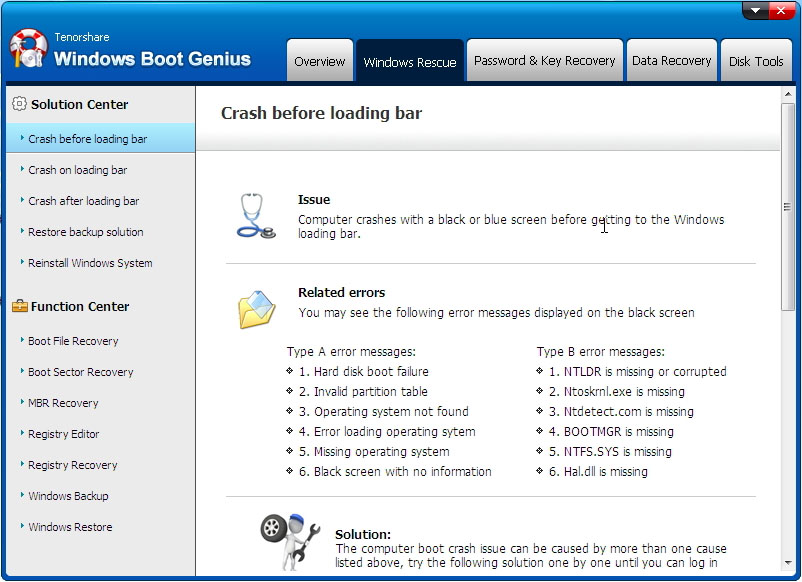
चरण 3: उपकरण का UI स्क्रीन पर दिखाई देगा। अपने "मेरे डेल कंप्यूटर" मुद्दे को "टर्न ऑन" के लिए बाईं ओर के मेनू से उचित कारण चुनें। अब बस स्क्रीन पर दिए गए निर्देशों का पालन करें।
समाधान 4: डेल ग्राहक सेवा
यदि उपरोक्त समाधानों में से कोई भी काम नहीं करता है, तो हम हैंसुनिश्चित करें कि आपका डेल लैपटॉप कुछ हार्डवेयर समस्या का सामना कर रहा है। और इस मामले में, सॉफ़्टवेयर समाधानों ने सिर्फ "टी वर्क" जीता है! कभी-कभी ऐसा हो सकता है कि आपका डेल लैपटॉप कुछ आंतरिक मुद्दों से निपट रहा हो और ऐसे मामलों में डेल विशेषज्ञ यात्रा करने के लिए सबसे अच्छा व्यक्ति हो। आप सीधे डेल ग्राहक सेवा केंद्र को कॉल कर सकते हैं या यहां तक कि एक फेसबुक चैट भी है। केक पर चेरी है, यदि आपका डेल लैपटॉप वारंटी अवधि के अंतर्गत है, तो आप अपने लैपटॉप को ठीक कर सकते हैं या बदल सकते हैं।
सारांश
हमने हल करने के लिए सर्वोत्तम समाधानों पर चर्चा की है"डेल लैपटॉप ने" टी स्टार्ट अप "मुद्दा जीता है। बस उपरोक्त सूची में से किसी का चयन करें। हालांकि, हम अत्यधिक विंडोज बूट जीनियस की सलाह देते हैं क्योंकि" डेल लैपटॉप को चालू नहीं करना "को हल करने के लिए यह सबसे अच्छा और सरल तरीका है। टूल किसी भी प्रकार की अटकी-संबंधित समस्याओं को हल करने में एक समर्थक है जो आपके डेल लैपटॉप का सामना कर रहा है। क्या आप नीचे टिप्पणी में प्रतिक्रिया साझा करते हैं।








![[सॉल्व्ड] विंडोज 10 पर डेल से खोई हुई तस्वीरें / वीडियो / दस्तावेज / ऑडियोज पुनर्प्राप्त करें](/images/data-recovery/solved-recover-lost-picturesvideosdocumentsaudios-from-dell-on-windows-10.jpg)
